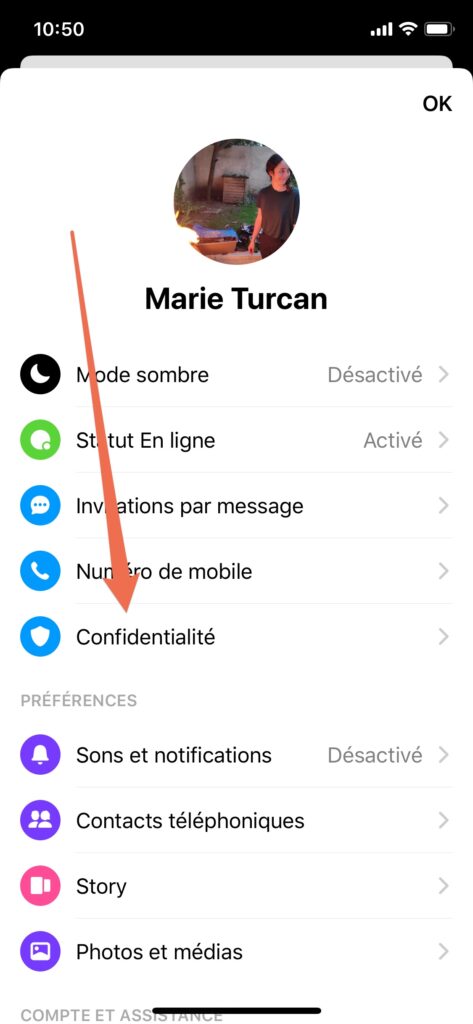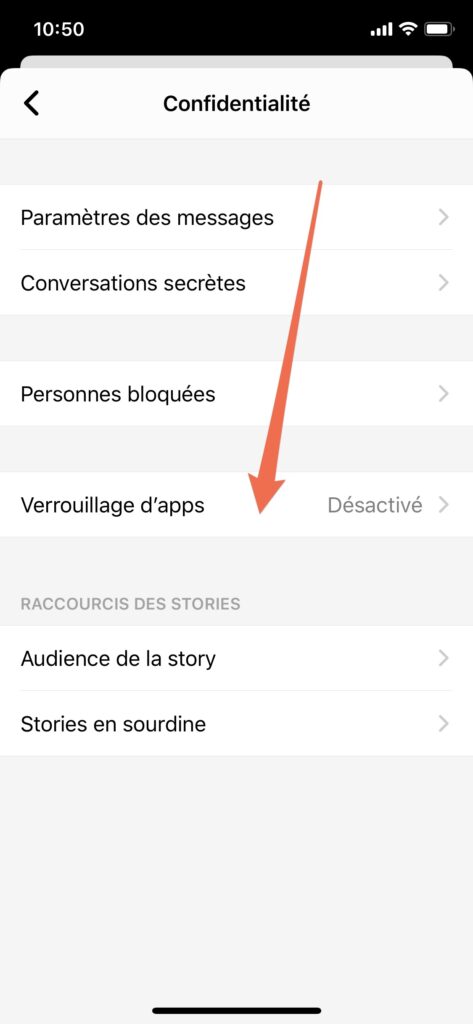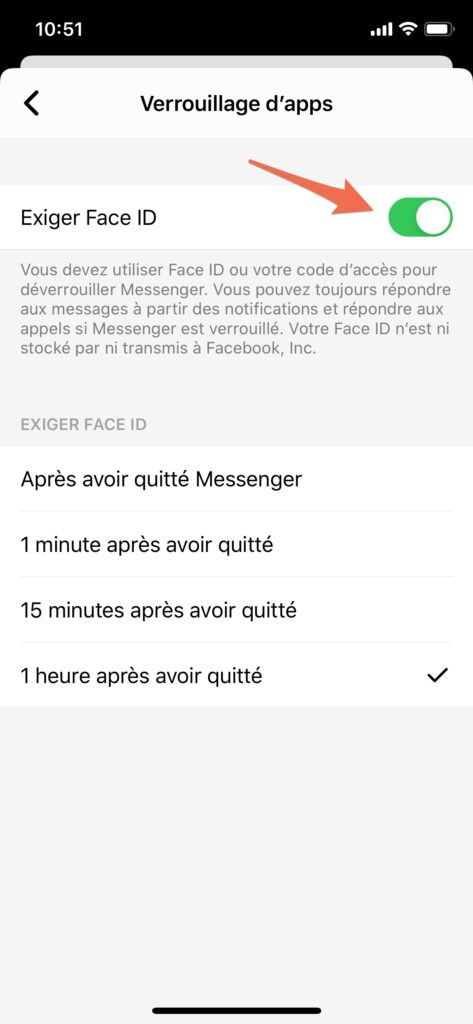Il est désormais possible d’ajouter une protection supplémentaire à vos conversations Messenger, a annoncé Facebook dans un communiqué publié le 22 juillet 2020. Il s’agit d’une nouvelle fonctionnalité appelée App Lock, qui ne fonctionne pour l’instant sur iPhone et iPad, mais sera étendue dans les prochains mois sur Android.
« App Lock vous permet d’ajouter une nouvelle couche de sécurité à vos messages privés et empêche d’autres personnes d’y avoir accès », énonce le communiqué. Il est certain que la majorité des propriétaires de smartphones ont déjà un code de sécurité pour déverrouiller leur appareil (si ce n’est pas le cas, nous vous conseillons vivement d’y remédier), mais cette option apporte une garantie en plus, continue Facebook : « Cette fonction optionnelle vous donne la certitude que si un membre de votre famille ou un ami emprunte votre téléphone, il ne pourra pas avoir accès à vos discussions. » Le message est clair.
Il est possible de configurer App Lock directement avec Face ID (votre visage) ou Touch ID (empreinte digitale), qui sont intégrés à votre iPad ou iPhone. Cette fonctionnalité existe déjà sur d’autres applications : au niveau des apps bancaires par exemple, vous pouvez remplacer le mot de passe par une connexion via Face ID afin d’éviter de devoir toujours taper des caractères spéciaux à la main.
L’activation d’App Lock sur Messenger est simple. Voici comment faire.
Voici comment verrouiller vos conversations Messenger
1. Rendez-vous d’abord dans votre app Messenger et accédez au menu en cliquant sur votre photo de profil, en haut à gauche.
2. Cliquez sur « Confidentialité ».
3. Rendez-vous sur Verrouillage d’apps (ou App Lock en anglais).
4. Vous n’avez plus qu’à activer le bouton « Exiger Face ID » (ou Touch ID).
Messenger donne la possibilité de choisir à partir de combien de temps il vous demandera de confirmer à nouveau votre identité : juste après avoir quitté l’app, après une minute, après 15 minutes ou après une heure.
+ rapide, + pratique, + exclusif
Zéro publicité, fonctions avancées de lecture, articles résumés par l'I.A, contenus exclusifs et plus encore.
Découvrez les nombreux avantages de Numerama+.
Vous avez lu 0 articles sur Numerama ce mois-ci
Tout le monde n'a pas les moyens de payer pour l'information.
C'est pourquoi nous maintenons notre journalisme ouvert à tous.
Mais si vous le pouvez,
voici trois bonnes raisons de soutenir notre travail :
- 1 Numerama+ contribue à offrir une expérience gratuite à tous les lecteurs de Numerama.
- 2 Vous profiterez d'une lecture sans publicité, de nombreuses fonctions avancées de lecture et des contenus exclusifs.
- 3 Aider Numerama dans sa mission : comprendre le présent pour anticiper l'avenir.
Si vous croyez en un web gratuit et à une information de qualité accessible au plus grand nombre, rejoignez Numerama+.

Toute l'actu tech en un clin d'œil
Ajoutez Numerama à votre écran d'accueil et restez connectés au futur !

Tous nos articles sont aussi sur notre profil Google : suivez-nous pour ne rien manquer !